Microsoft在2015年4月30日Build 开发者大会上正式宣布了 Visual Studio Code 项目:一个运行于 Mac OS X、Windows和 Linux 之上的,针对于编写现代 Web 和云应用的跨平台源代码编辑器。最近的VS Code实在是太火爆了,是个人都在用
设置中文
- 安装Chinese (Simplified) Language Pack for Visual Studio Code这个插件即可
- 或者选择:查看->命令面板(快捷键
Ctrl+Shift+P),输入Configure Display Language也可以进行语言的设置
缩放外观
- 查看->外观->放大
- 查看->外观->缩小
- 快捷键
Ctrl+=或者Ctrl+-(Ctrl+小键盘0可以重置)
多光标
Alt+左击,即可实现多光标。当你想在多个不同位置录入或者编辑文本时,这个功能很有效率,屡试不爽- Ctrl+Alt+上下方向键
迷你地图
当文件很长时,使用迷你地图功能可以很快地定位代码,这个功能和sublime的迷你地图一样,打开迷你地图的方式是:查看->显示迷你地图
切换主题
VS Code内置了十来款主题,不论是深色还是浅色,同时支持下载安装其他主题。有时候换个主题换种心情去编码也是很不错的 文件->首选项->颜色主题(Ctrl+K Ctrl+T)
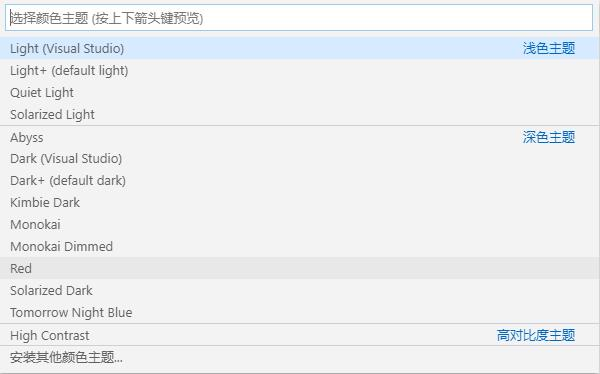
修改文字大小
上文提到的缩放外观是针对整个VS Code而言,假如现在只是想修改文字的大小,可以到文件->首选项->设置,中自定义文字的大小
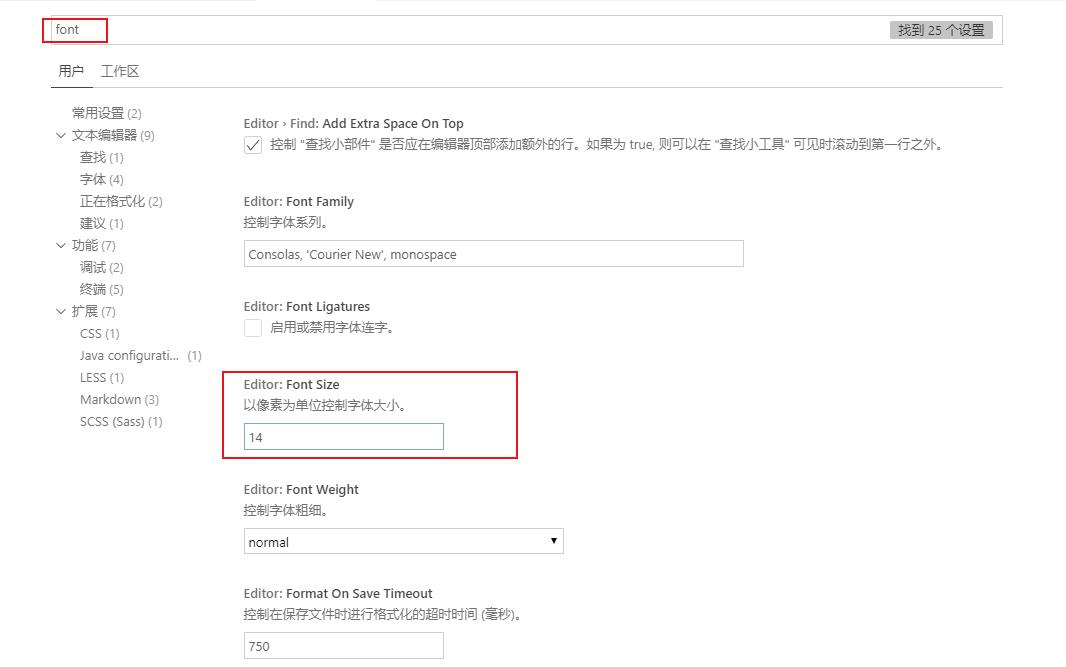
常用的编辑操作
- 撤销 Ctrl+Z
- 恢复 Ctrl+Y
- 剪切 Ctrl+X (删除某行也可以)
- 复制 Ctrl+C
- 粘贴 Ctrl+V
- 查找 Ctrl+F (高级用法可以使用正则)
- 替换 Ctrl+H (高级用法可以使用正则)
常用的选择操作
- 全选 Ctrl+A
- 向上复制 Shift+Alt+向上
- 向下复制 Shift+Alt+向下
- 向上移动 Alt+向上
- 向下移动 Alt+向下
其他
- 跳转到某行 Ctrl+G
- 全屏模式 F11
- 删除行 Ctrl+Shift+K
总结
VS Code非常的强大,支持的语言也是非常的广泛,日常中的小技巧需要不断的积累才能非常高效的使用VS Code。这篇文章还在完善中,也欢迎大家提交Issues和PR github.com/xch1029/blo…